Ketika ingin mengembalikan flashdisk yang mengalami bad sector, atau membersihkan file di flashdisk hingga benar-benar kosong, ada beberapa aplikasi format flashdisk yang bisa kamu gunakan.
Sebenarnya dari Windows sendiri sudah ada fitur untuk format flashdisk dengan cara klik kanan, kemudian klik format. namun, ada yang mengeluhkan kalau format USB bawaan Windows ini lama dan tidak bisa menghapus file yang membandel.
Formatting ini biasanya berguna untuk menghapus data secara permanen, menyembunyikan bad sector, menyembunyikan corrupted sector, dan menghapus track malware yang masih ada.
Namun, jika kamu menginginkan sesuatu yang lebih, berikut software format flashdisk yang bisa kamu gunakan.
1. HP USB Disk Storage Format Tool
Sebagai pabrikan produk komputer ternama, Hewlett Packard atau yang lebih dikenal dengan HP ternyata juga membuat tool format flashdisk yang bisa digunakan secara gratis.
Dengan USB Disk Storage Format Tool dari HP ini, flash disk yang mengalami bad sector bisa kamu perbaiki.
Meski software ini dirancang oleh insinyur HP, namun aplikasi format USB Drive ini bisa digunakan di semua mark komputer dan laptop dan cocok utuk berbagai merk flash disk.
USB Drive dengan format FAT, FAT32, dan NTFS bisa diformat dengan menggunakan flash disk ini.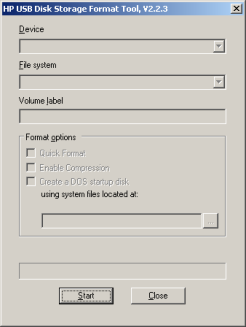
2. JetFlash Online Recovery – Aplikasi Format Flashdisk dari Transcend
Bagi pengguna flash disk Transcend, brand tersebut juga mengeluarkan tool untuk melakukan recovery flashdisk, termasuk format.
Transcend sendiri memproduksi berbagai produk seperti SSD, memory cards, modul DRAM, dan flash disk. Selain digunakan di flash disk keluaran transcend, bisa juga digunakan pada brand lain seperti ADATA.
Tidak hanya flash disk, JetFlash Online Recovery juga bisa digunakna untuk SSD dan hard drive eksternal.
Jadi, jika Flashdisk mu tidak bisa terbaca, ada back sector, dan ada kesalahan pada tabel file, aplikasi ini bisa digunakan.
3. Authorsoft USB Disk Storage Format Tool
Authorsoft membuat software USB formatting tool yang bisa digunakan untuk membuat partisi dengan tipe FAT, FAT32, exFAT ataupun NTFS. Bahkan FAT32 yang memiliki ukuran lebih dari 32 GB juga bisa.
Tampilan User interfacenya cukup sederhana dan mudah digunakan. Formatting nya juga cepat.
Apapun merk flash diskmu, baik SanDisk, Kingston, Sony, Lexar, ADATA, Toshiba, Verbatim, atau merk lainnya bisa menggunakan USB Formatting Tool ini.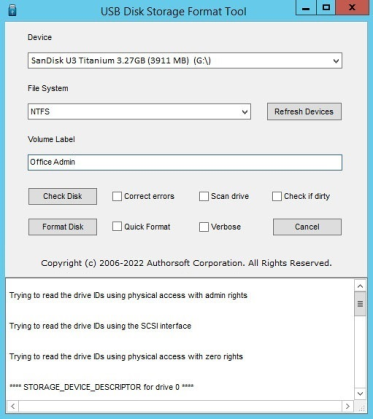
4. AnyDrive Formatter
Dibuat oleh perusahaan asuransi data AOMEI, mereka membuat hard disk manager yang bisa digunakan dengan cepat dan aman.
Selain formatting, bisa juga melakukan partisi hard drive dan drive cloning untuk keperluan back up. Bisa juga mengembalikan disk dynamic ke disk basic, jadi kamu bisa menghapus partisi tanpa kehilangan data.
5. EaseUS Partition Master
Baca Juga
EaseUS merupakan nama besar pada masalah penyimpanan data. Sudah mengurusi hard drive sejak 2004, ada lebih dari 200 juta pengguna yang sudah menggunakan disk management tool ini.
Makannya, tidak heran banyak yang menyebutkan bahwa tools ini adalah software partisi flash disk terbaik.
Untuk bisa memanfaatkan semua fiturnya, pengguna perlu membukanya dengan membeli versi premium. Meski begitu, versi gratisnya juga bisa digunakan. EaseUS bisa digunakan untuk Windows.
6. Rufus
Bagi yang sering membuat bootable Windows, pasti sudah tidak asing dengan Rufus. Ya, Software ini sering digunakan untuk membuat bootable USB drives.
Biasanya, Rufus digunakan untuk membuat file ISO Windows bisa dijalankan dari BIOS. Jadi, Instal ualng Windows bisa dilakukan dengan menggunakan USB flash disk.
7. ADATA USB Flash Drive Online Recovery
Apakah flashdisk mu memiliki brand ADATA? cocok sekali jika menggunakan software ini. Tools dari ADATA ini digunakan secara online, jadi tidak perlu download. Praktis, kan?
Ini akan membantu proses perbaikan hard drive yang tidak bisa dibaca atau harus diformat. Yang harus kamu lakukan adalah memasukkan serial number ke situsnya, dan mencocokannya dengan formatting tool yang sesuai.
8. Kingston USB Format Utility
Sebagai pabrikan Flashdisk dan harddrive terkemuka, Kingston juga menjadi salah satu produk flash disk yang cukup banyak digunakan. Umumnya, USB flash drive keluaran Kingston diproduksi dalam format FAT32.
Untuk mendapatkannya, kamu perlu amsuk ke website Kingston dan mencocokkan seri flashdisk mu. Barulah USB Format Kingston Utility bisa didapatkan.
Bagi pengguna Flash disk Kingston, software resmi dari Kingston ini patut kamu coba.
Akhir Kata
Sebenarnya masih banyak software utility format flash drive lain yang bisa diguankan. Bahkan, banyak yang lebih baik daripada software gratis di atas.
misalnya, EaseUS, HDD Low Level Format Tool, dan AOMEI Partition Assistant. Namun untuk yang gratis, kamu bisa gunakan software di atas.
Baca juga artikel menarik seputar teknologi di Pintar Tekno yang terkait dengan PC & Laptop atau artikel lainnya dari Mufid Hanif. Untuk informasi lebih lanjut atau kebutuhan lainnya, kamu bisa menghubungi kami melalui admin@pintartekno.id.
Sumber:
- Cara Mengatasi Flashdisk yang Terus Minta Format (+Gambar) – https://www.leskompi.com/flashdisk-minta-format/


